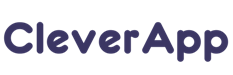Для того, чтобы включить раздел «Личные задачи» в EnvyCRM, Вам необходимо перейти в раздел «Настройки» в левом сером меню. Выбрать первую вкладку «Общие» — «Основные».
Внизу необходимо подвинуть ползунок Показывать раздел «Личные задачи»». Сохраните настройки, после внесенных изменений.
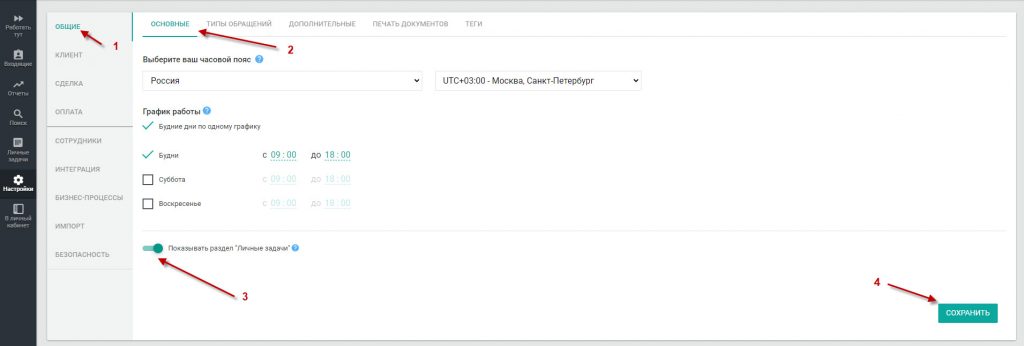
Раздел “Личные задачи” в CRMCA предназначен для задач, которые не относятся к сделкам и клиентам. Здесь можно указать идею (по которой в дальнейшем создать полноценную задачу, но по ней пока не известны ни сроки, ни кто будет ответственным за эту задачу и будет ли она вообще реализована) или сразу создать задачу с описанием и сроками и закрепить за ней ответственных сотрудников или отделы.

Например, вы планируете начислить премию за квартал самым продуктивным сотрудникам, но на данный момент неизвестно ни количество сотрудников, ни сумма, которую необходимо начислять, в данном случае вы можете добавить идею.
Для того, чтобы переносить идеи и задачи с первоначального этапа на следующий этап, необходимо нажать правой кнопкой мыши на нужную идею/задачу и не отпуская кнопку перетащить её в нужную колонку.
Рассмотрим на примере переноса идеи в задачу. Когда вы перенесете идею в колонку “Новые” откроется окно добавления задачи (аналогичное окно открывается после нажатия на кнопку “Добавить задачу”), поле “Задача” автоматически заполняется информацией, указанной в идее, но вы можете его изменить.
Укажите дату, до какого времени задача должна быть выполнена и её описание, в случае необходимости. Вы можете назначить ответственным себя, другого сотрудника, любой отдел, либо назначить сразу нескольких ответственных, выбрав их галочками из списка, затем нажмите кнопку “Добавить”
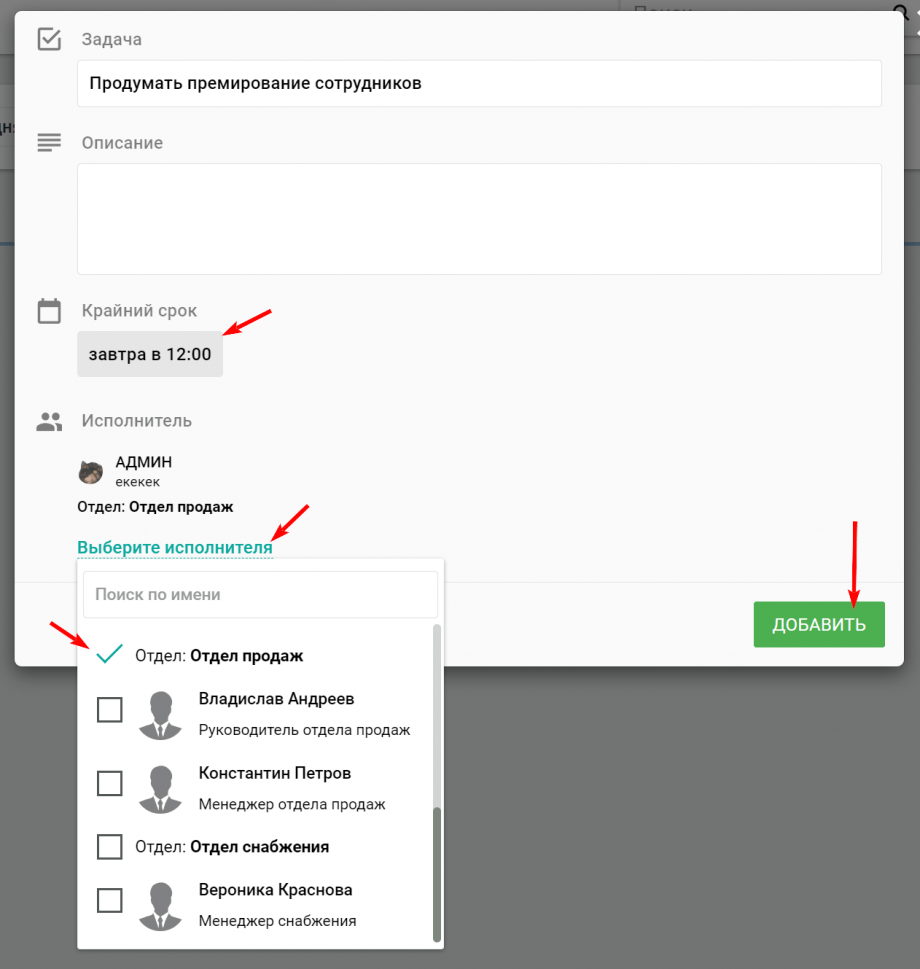
После добавления задача будет отображена в колонке “Новые”
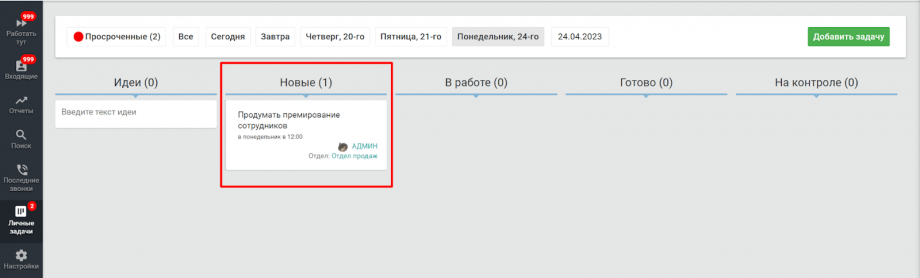
Когда исполнитель приступает к исполнению задачи, её необходимо перенести в колонку “В работе”. У постановщика в это время задача находится в колонке “На контроле”, где можно отследить действия исполнителей с задачей и её этап.
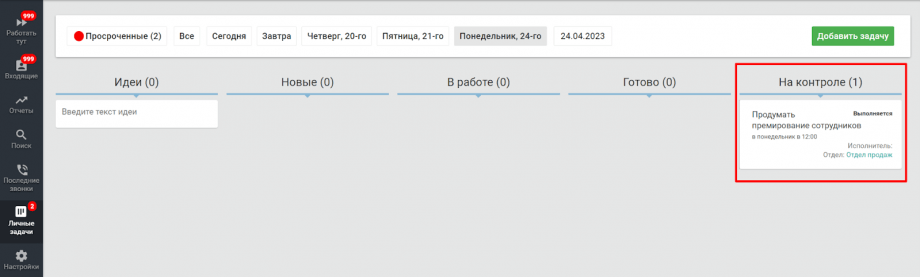

Когда задача будет решена, исполнителю её необходимо перенести в колонку “Готово”. Постановщик увидит предупреждение в данной задаче о необходимости проверки её выполнения.
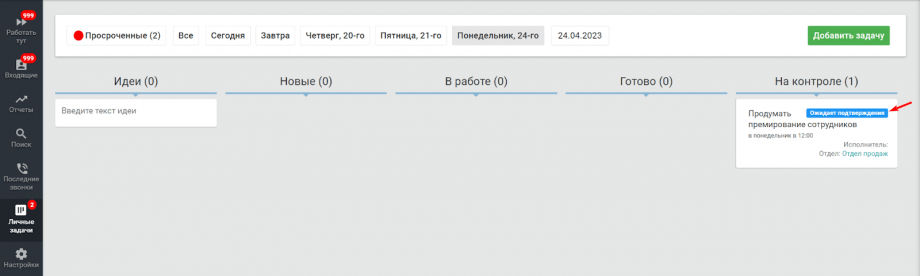
Выполненную задачу можно принять, в таком случае задача будет считаться выполненной и автоматически перенесётся в колонку “Готово”, либо отклонить, в этом случае необходимо повторно указать крайний срок и комментарий к задаче, после чего она вернётся в работу ответственному исполнителю.

Если время исполнения по задаче вышло, но она еще не завершена, такая задача отображается как просроченная.

В случае необходимости, постановщик задачи может изменить её срок выполнения. Если задача больше не актуальна, её можно удалить.